As atualizações significativas do Windows 10, por vezes, introduzem novas aplicações ao sistema operacional. Um exemplo disso é o Paint 3D, um programa da Microsoft que surgiu com a atualização Fall Creators. Como o nome sugere, esta ferramenta destina-se à criação de projetos em três dimensões. Semelhante ao Paint, um editor de imagens básico, o Paint 3D é uma ferramenta inicial de modelagem 3D, que inclui uma biblioteca acessível através do Explorador de Ficheiros. Se não tem uso para esta aplicação e a sua biblioteca não lhe faz falta, é possível remover a referência a Objetos 3D do Explorador de Ficheiros através de uma simples alteração no registo do sistema.
AVISO: Consulte o vídeo tutorial no final deste artigo para uma demonstração visual.
Eliminar Objetos 3D do Explorador de Ficheiros
Se o seu sistema operativo Windows 10 for de 32 bits, apenas será necessário modificar o registo uma vez. Para sistemas de 64 bits, serão precisas duas alterações.
Comece por abrir o Editor de Registo do Windows e localize a seguinte chave:
HKEY_LOCAL_MACHINESOFTWAREMicrosoftWindowsCurrentVersionExplorerMyComputerNameSpace
Dentro desta pasta, procure pela chave {0DB7E03F-FC29-4DC6-9020-FF41B59E513A}. Clique com o botão direito do rato sobre ela e selecione a opção ‘Eliminar’. Caso pretenda reverter esta ação no futuro, é aconselhável criar um backup desta chave. Para isso, clique com o botão direito do rato e selecione ‘Exportar’, atribuindo-lhe o mesmo nome original da chave.
Se o seu sistema for de 64 bits, dirija-se agora à seguinte localização:
HKEY_LOCAL_MACHINESOFTWAREWow6432NodeMicrosoftWindowsCurrentVersionExplorerMyComputerNameSpace
Novamente, procure pela chave {0DB7E03F-FC29-4DC6-9020-FF41B59E513A} e elimine-a. Não se esqueça de criar um backup, caso necessite restaurá-la mais tarde.
Para que as alterações tenham efeito, reinicie o seu computador.
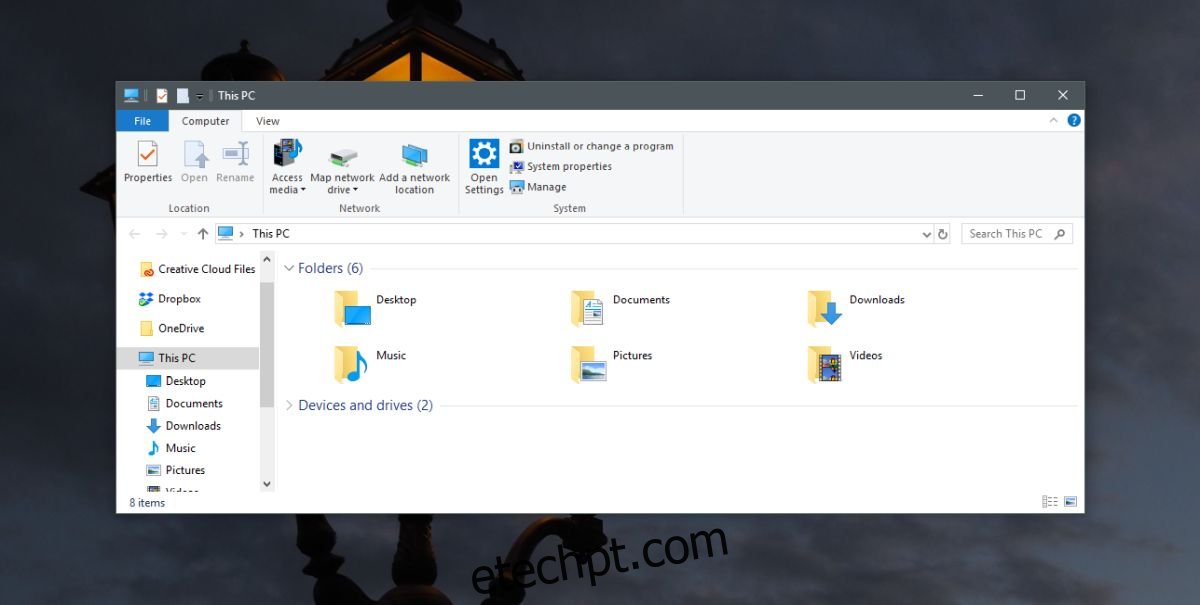
Este procedimento irá remover todas as referências à biblioteca de objetos 3D que aparecem no Explorador de Ficheiros. A biblioteca deixará de estar visível na secção de pastas e nas localizações listadas em ‘Este PC’. É importante notar que esta ação não elimina os ficheiros existentes na biblioteca, que permanecem no sistema, assim como o Paint 3D continua instalado.
Desinstalar o Paint 3D
Caso pretenda remover por completo a aplicação Paint 3D do seu sistema, siga estes passos: abra o PowerShell com privilégios de administrador e execute o seguinte comando:
Get-AppxPackage Microsoft.MSPaint | Remove-AppxPackage
Este comando irá desinstalar o Paint 3D do seu Windows 10. Se mudar de ideias, pode descarregar novamente a aplicação a partir da Microsoft Store de forma gratuita.
A Microsoft tem investido em tecnologias 3D e realidade aumentada. O Paint 3D, destinado a substituir o Paint original, foi introduzido como parte dessa estratégia. No entanto, muitos utilizadores não aderiram à nova ferramenta. Apesar da edição de imagens ser uma tarefa comum para muitos, a edição de objetos 3D não é uma necessidade para a maioria, o que explica a popularidade do Paint original.